Sappiamo che la
nostra vita è costellata di bollette, ricevute,
quietanze di cui non possiamo liberarci. Dove ho
conservato la parcella del dentista che ho detratto
dalle tasse? E la ricevuta del bollettino postale per
il pagamento di quella multa? In qualsiasi momento un
pagamento può essere richiesto dall'istituzione di
riferimento (il fisco, la banca, l'amministrazione
comunale) o impugnato dall'utente per contestare
eventuali errori. Con Archivio Bollette e
Ricevute 3.0 non dovremo più temere di
perdere traccia dei pagamenti effettuati nel corso
della nostra vita.
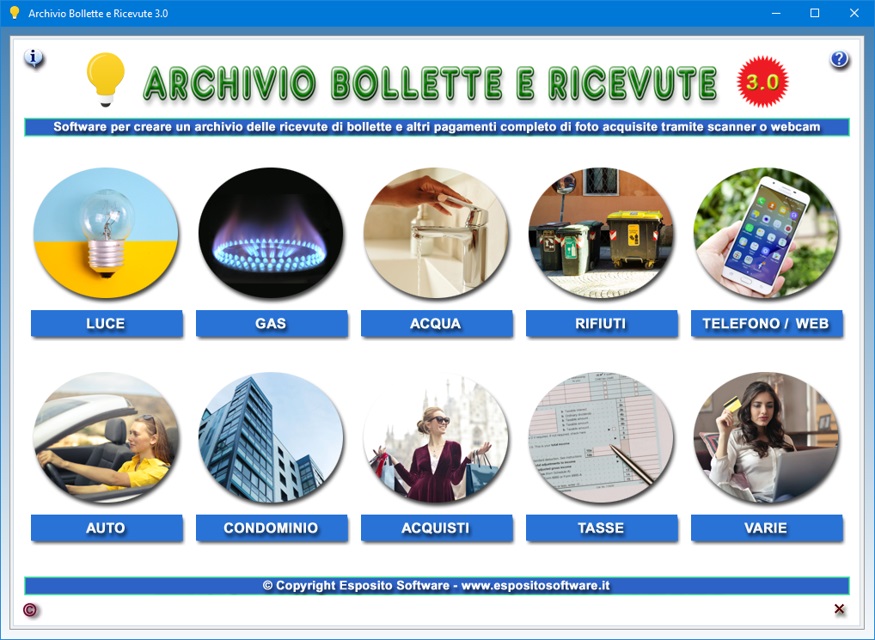
Archivio
Bollette e Ricevute 3.0 è un software
studiato per archiviare le ricevute dei pagamenti
relativi alle utenze domestiche e alle altre
categorie di spesa. Il programma permette di
registrare i dati di ciascun pagamento e di allegare
ad ogni scheda la foto della ricevuta del bollettino,
scontrino, fattura eccetera, dopo averla acquisita
allo scanner e salvata in formato Jpeg o
acquisita direttamente con la WebCam del proprio
computer.
Il software mette a disposizione dieci app in cui
archiviare le ricevute delle bollette di luce, gas,
acqua, rifiuti solidi urbani, telefono e Internet,
tasse automobilistiche e altri costi sostenuti per la
propria auto, spese condominiali ordinarie e
straordinarie, acquisti effettuati, tasse versate e
pagamenti vari.
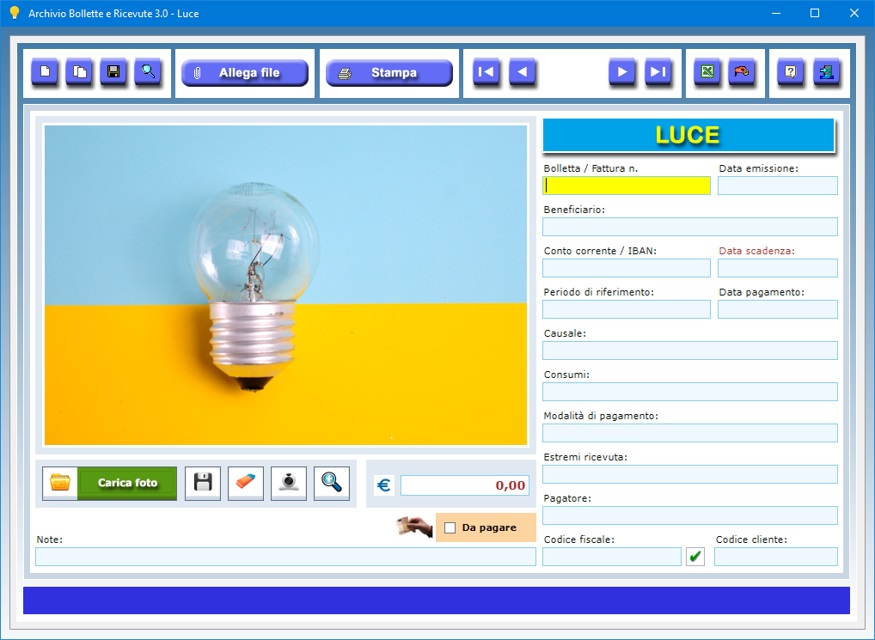
Di ogni
bolletta o altra ricevuta o fattura è possibile
registrare il numero di conto corrente o IBAN, la
causale e la data di emissione, l'importo versato o
da versare, le modalità di pagamento, gli estremi
della ricevuta o fattura, il periodo di riferimento,
i dettagli dei consumi, la data di scadenza e quella
in cui abbiamo effettuato il pagamento, i dati del
pagatore comprensivi di codice fiscale e di codice
cliente, se il pagamento è stato ultimato o è in
sospeso e ogni ulteriore annotazione personale.
E' possibile verificare la correttezza del codice
fiscale del pagatore utilizzando il pulsante presente
a destra del relativo campo di testo.
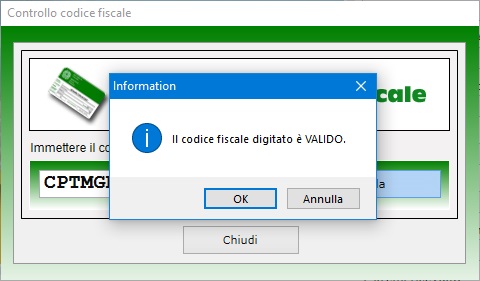
L'app
per l'archiviazione delle spese automobilistiche
consente di prendere nota anche della marca e modello
del veicolo e del suo numero di targa.
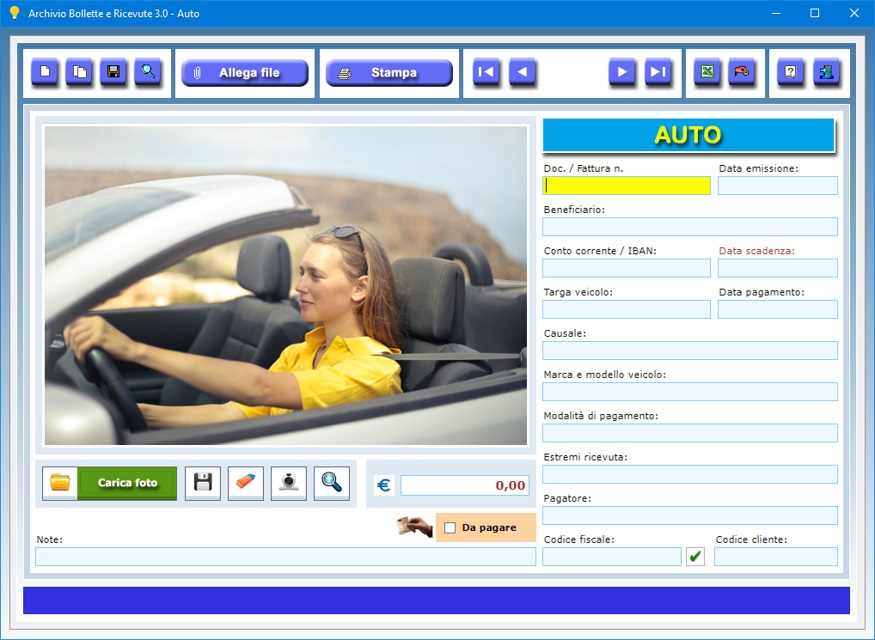
L'app
per la registrazione delle spese condominiali
permette di descrivere l'immobile a cui il pagamento
si riferisce.
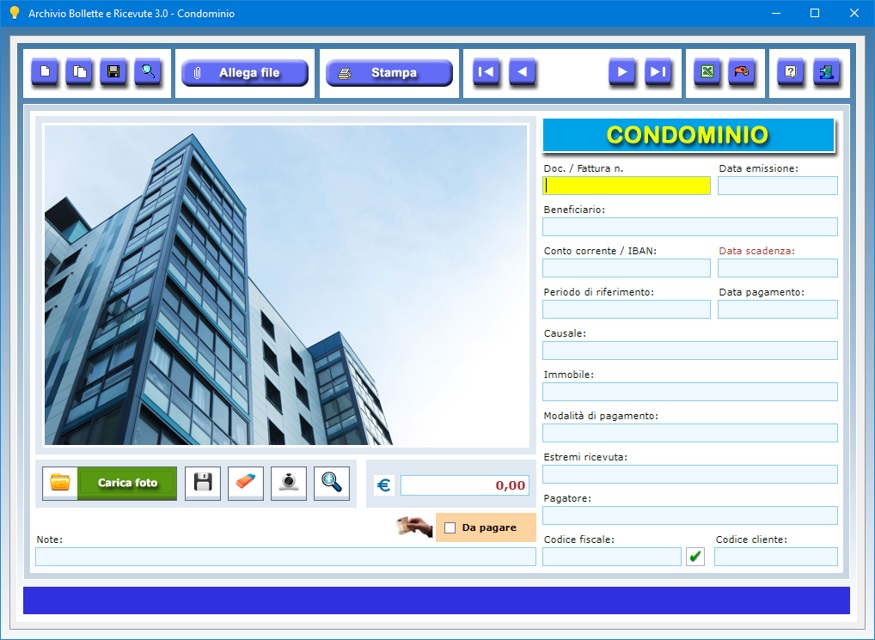
L'ambiente
per la catalogazione degli acquisti presenta dei
campi di testo in cui indicare l'attività
commerciale, il suo recapito telefonico, l'indirizzo
e-mail e il sito Web, i prodotti acquistati, la
garanzia e la documentazione relativa all'acquisto.
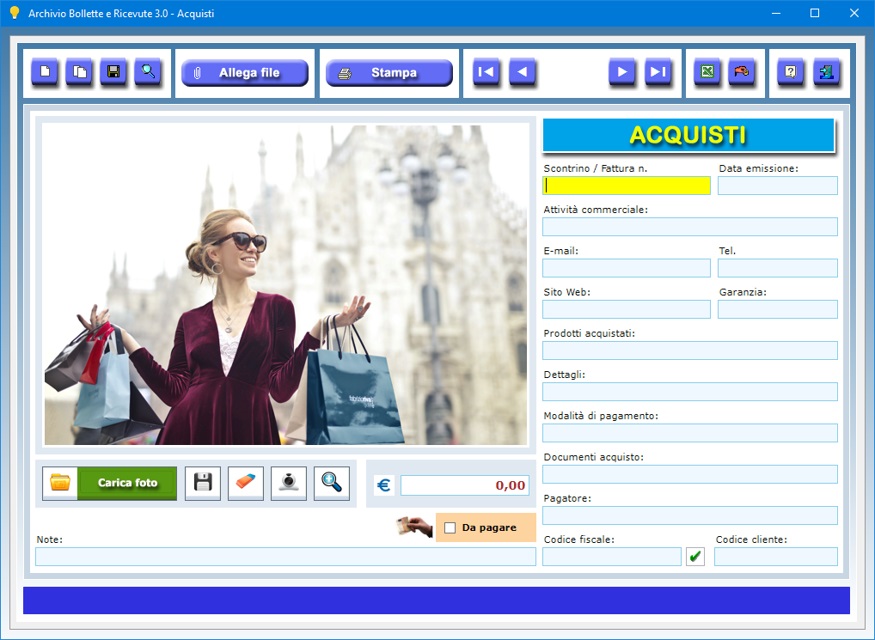
Nell'app
per l'annotazione delle tasse versate è possibile
indicare la tipologia di tassa, la data di decorrenza
e di scadenza, oltre a quella in cui abbiamo
effettuato il versamento.
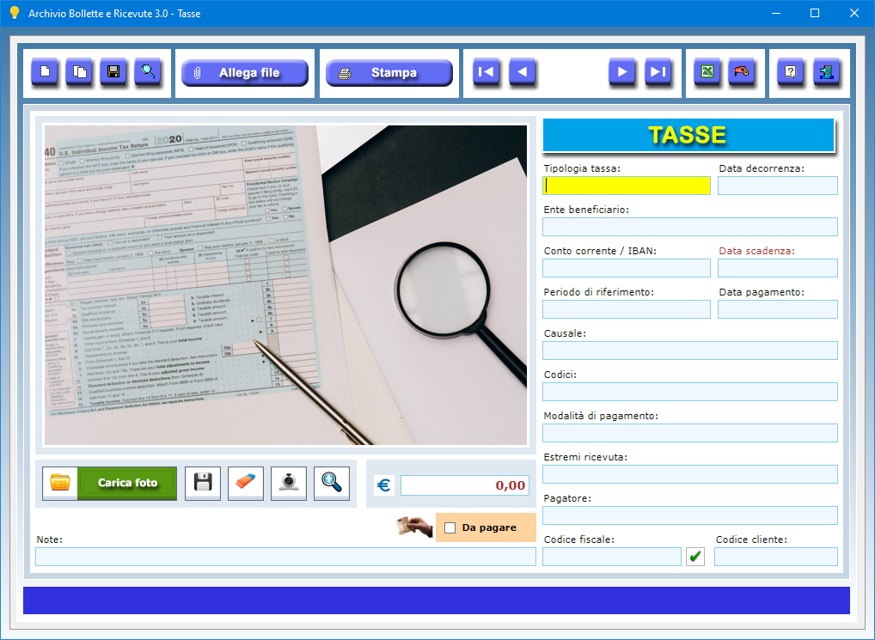
Qualunque
pagamento che non rientra nelle categorie
summenzionate può essere registrato all'interno
dell'app dedicata alle spese varie.
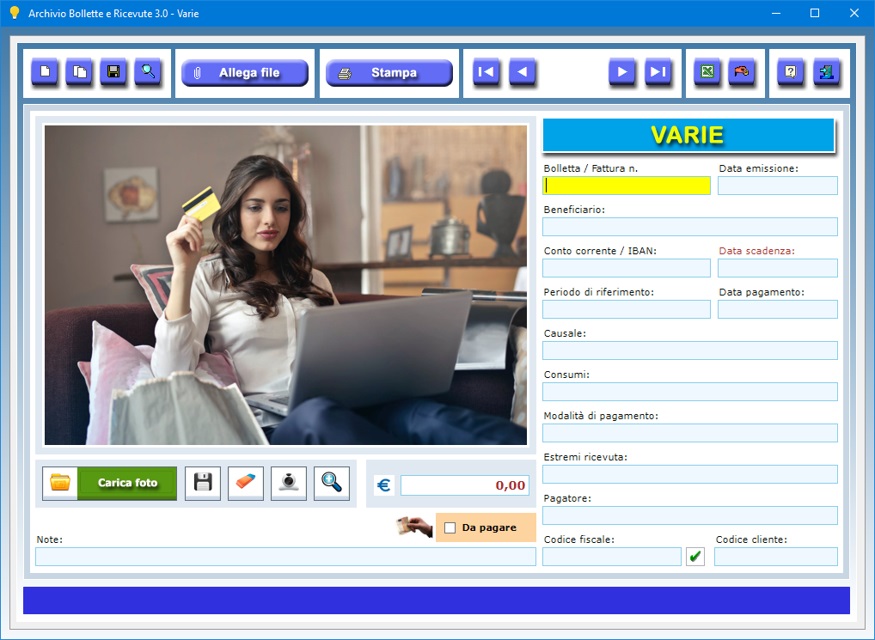
Per
inserire una scheda in archivio, bisogna fare clic
sul pulsante Nuovo, compilare i campi di
testo che interessano, caricare eventualmente la foto
della bolletta e premere il pulsante Salva.
Per modificare una scheda esistente, bisogna
visualizzarla nella schermata di lavoro usando le
frecce di scorrimento dei record o la funzione di
ricerca, apportare le modifiche desiderate e premere Salva.
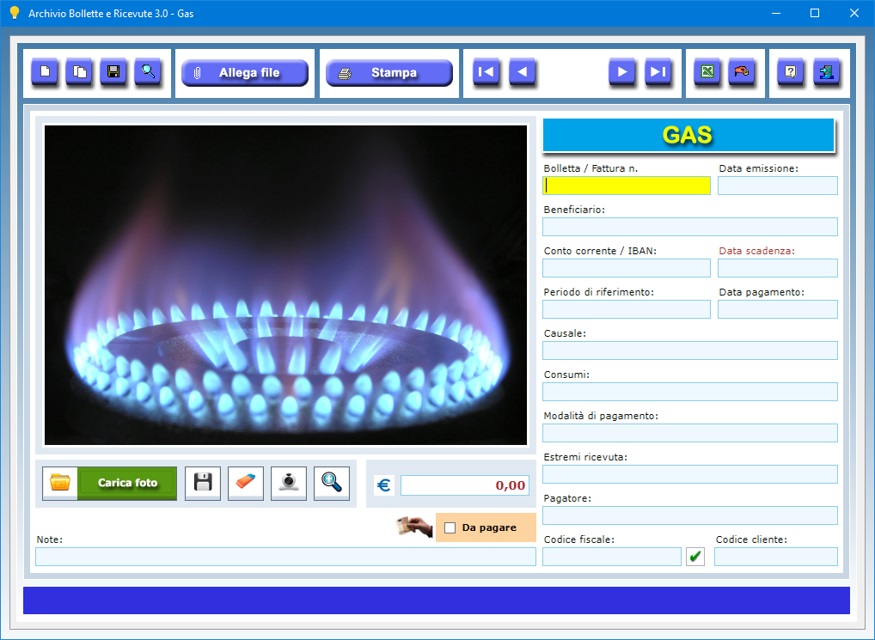
Per
allegare una copia della ricevuta della bolletta,
scontrino o fattura, basta acquisirne l'immagine con
il proprio scanner, salvarla in formato Jpeg
e importarla all'interno dell'apposito archivio del
software utilizzando il pulsante Carica foto.
Come già accennato, la foto della bolletta può
anche essere acquisita con la propria WebCam
attivabile tramite il pulsante raffigurante, appunto,
una WebCam.
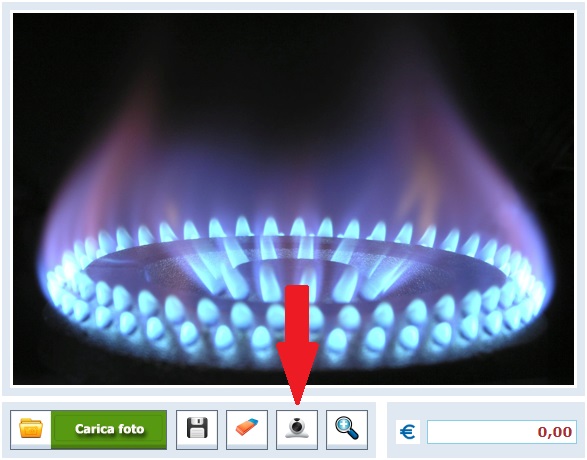
Una
volta aperta la finestra per l'acquisizione
fotografica, bisogna premere il pulsante Accendi
WebCam, posizionare la ricevuta del bollettino
di fronte all'obiettivo e fotografarla premendo il
pulsante Acquisisci foto. Fatto ciò, si
può importare la foto nella scheda dei dati
servendosi del pulsante Importa foto.
Infine, bisogna memorizzare la scheda della bolletta
cliccando il pulsante Salva.
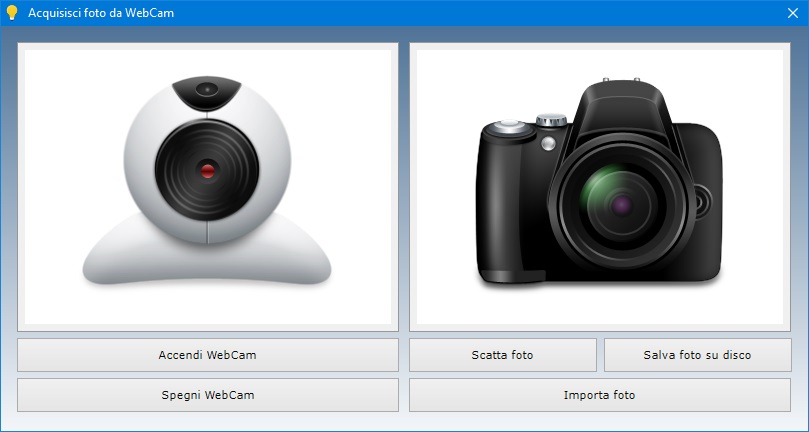
La foto
abbinata alla scheda viene ridotta in scala
automaticamente per adeguarsi alle dimensioni del
riquadro di anteprima. E' comunque possibile
visualizzare l'immagine a tutto schermo facendo clic
sull'icona dello zoom. Se si vuole ritoccare la foto
acquisita, la si può salvare su disco, apportare le
modifiche con un software di grafica e ricaricarla
nella scheda con il pulsante Carica foto.
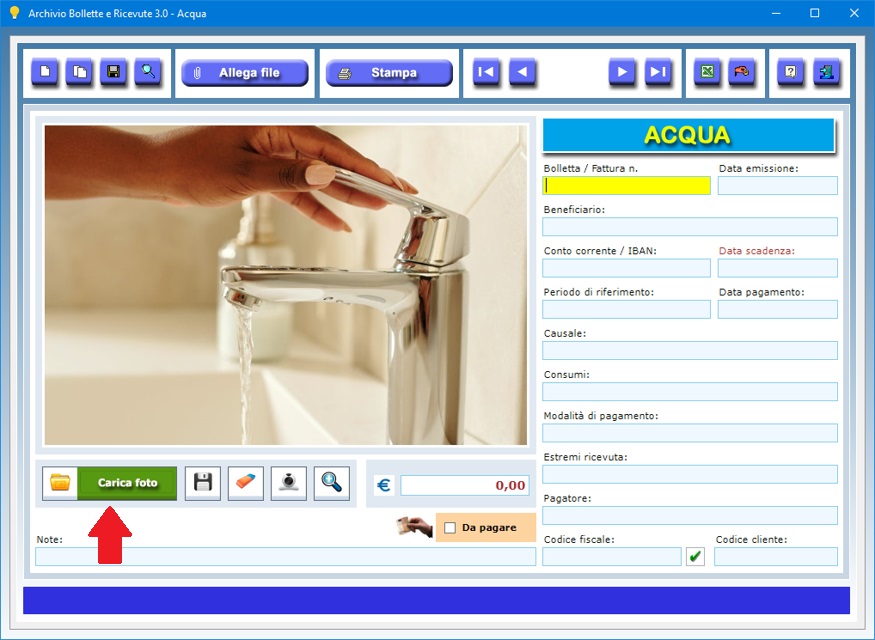
Il
pulsante Duplica serve a registrare più
velocemente una nuova bolletta simile ad una già
presente in archivio. A tal fine, basta visualizzare
la vecchia bolletta richiamandola con le frecce di
scorrimento delle schede o con la funzione Trova,
fare clic su Duplica, apportare le opportune
modifiche ai campi di testo, caricare eventualmente
la nuova foto e fare clic su Salva.
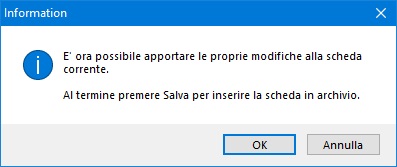
A
ciascuna scheda è possibile allegare non solo una
foto della ricevuta di pagamento ma anche file
esterni di qualsiasi genere che potrebbero contenere,
ad esempio, la copia digitale in PDF della
fattura riferita alla bolletta.
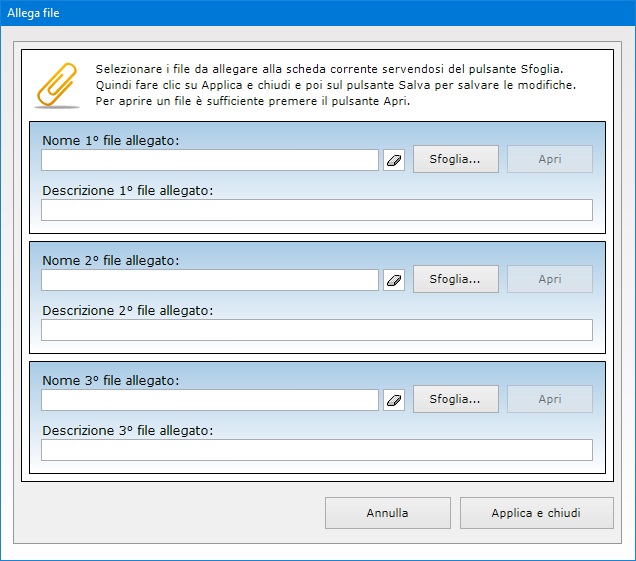
Se non
si è ancora provveduto ad effettuare un pagamento,
bisogna spuntare la casella Da pagare. Con
un solo clic sul pulsante contraddistinto dall'icona
della mano con una moneta si può visualizzare e
stampare il riepilogo di tutti i pagamenti non ancora
ultimati.
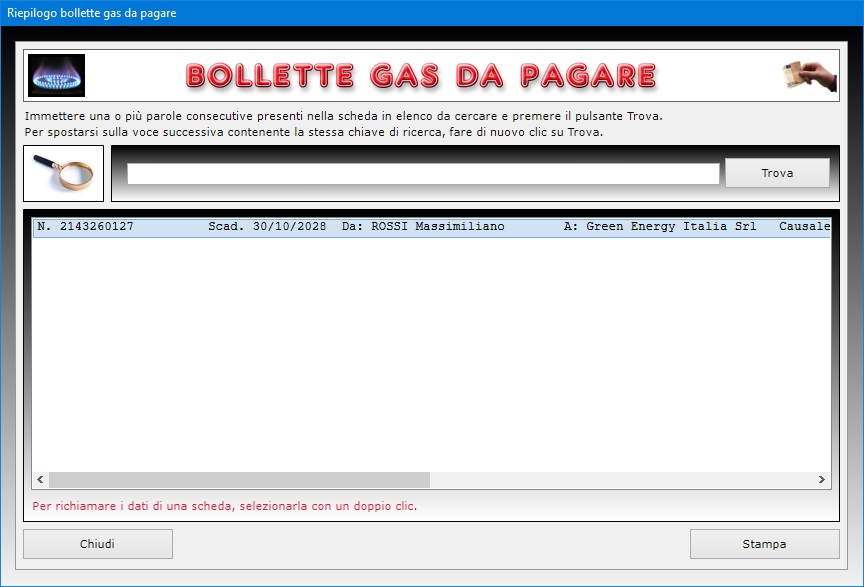
Il
software può gestire utenze domestiche intestate a
persone diverse. Quando servirà recuperare una
bolletta in archivio, basterà aprire la finestra di
ricerca e usare come filtri il nome del pagatore
unitamente ad altri dati per restringere il campo dei
risultati ottenuti. Per trovare le schede delle
bollette in archivio è quindi possibile utilizzare
uno o più filtri di ricerca contemporaneamente. Ciò
consente, ad esempio, di ottenere l'elenco di tutte
le bollette pagate da un certo utente a favore di uno
specifico beneficiario, oppure di quelle a cui sono
state abbinate delle particolari note.
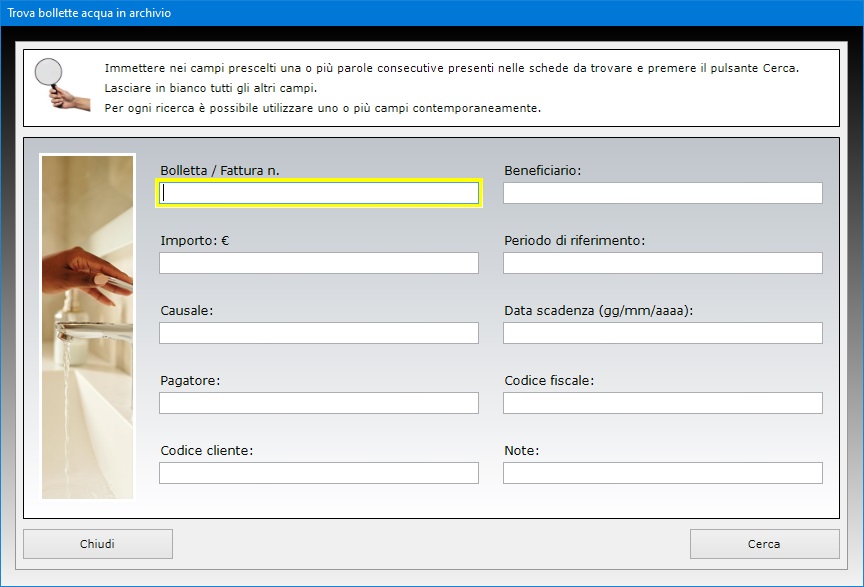
Tutti
gli archivi del programma possono essere esportati in
un file di Excel utilizzando una semplice
funzione accessibile con pochi clic del mouse. Il
file di Excel generato potrà essere aperto
con un qualsiasi software per la gestione dei file XLS
(ad esempio, con Open Office, Libre
Office o Microsoft Office).

La
scheda di ciascuna bolletta completa di foto può
essere stampata su carta.
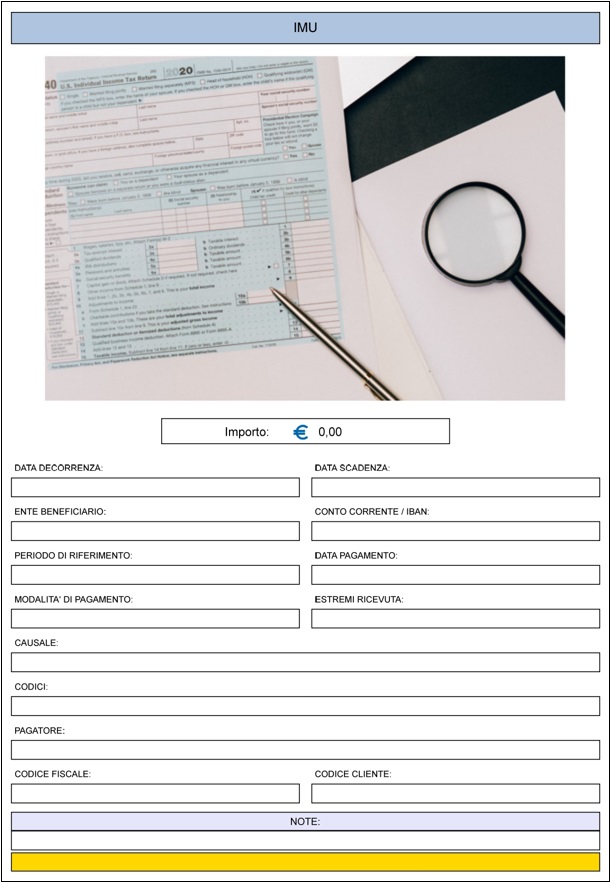
Archivio
Bollette e Ricevute 3.0 funziona anche
su chiavetta USB. A tal fine, basta copiare
la cartella del programma su pen-drive e
fare doppio clic sull'icona dell'applicazione per
eseguirla. La copia della cartella su dispositivo
esterno è anche il metodo più veloce per effettuare
il backup dei dati archiviati.
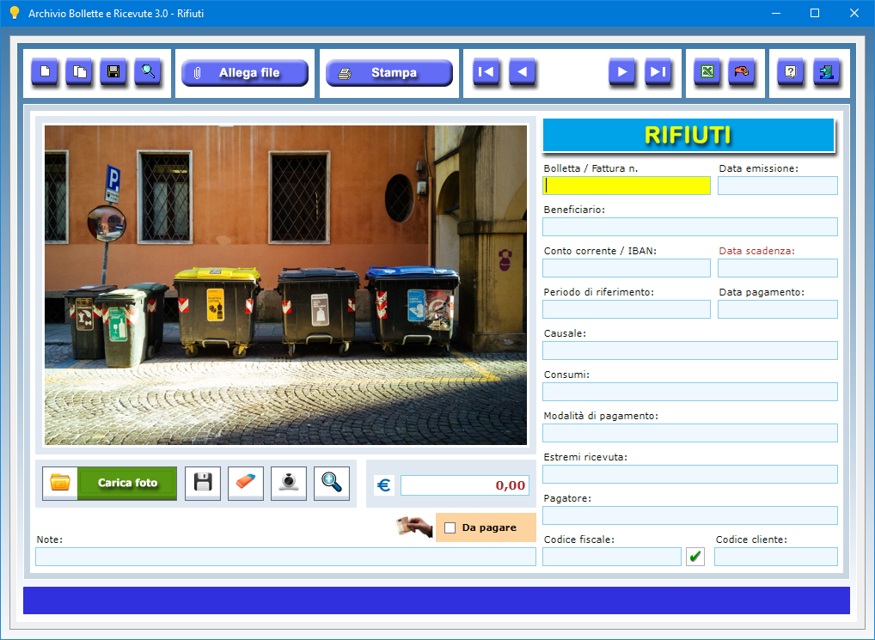
Il
software può essere utilizzato anche in una rete
locale se si ha necessità di condividere gli
archivi fra più postazioni di lavoro. L'acquisto di
una singola licenza autorizza l'utente ad installare
il programma su tutte le macchine di sua proprietà.
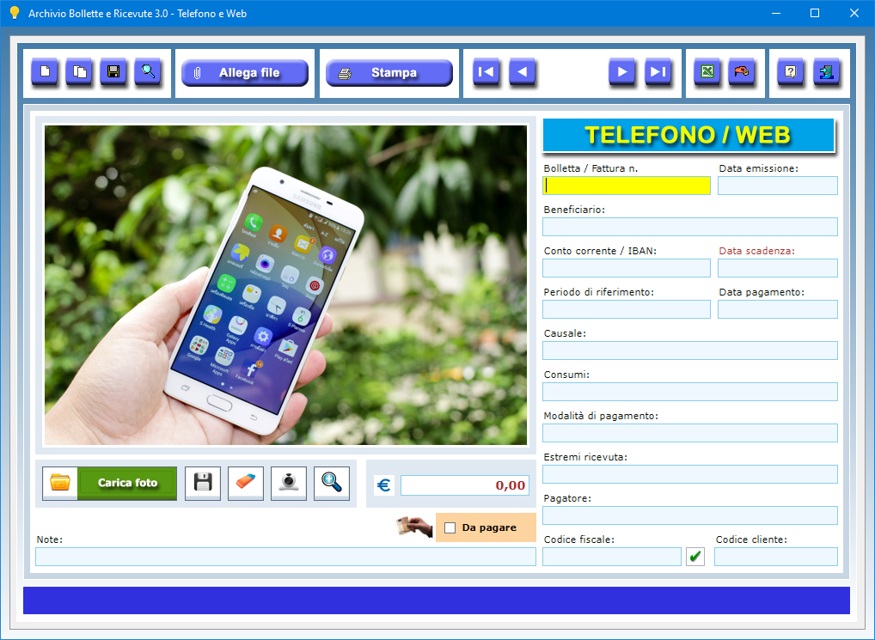
L'accesso
al software è protetto da una password
aggiornabile dall'utente che può essere
cambiata tutte le volte che si desidera. Per il primo
accesso al programma, bisogna utilizzare la parola
chiave "autenticazione" (scritta
senza le virgolette).
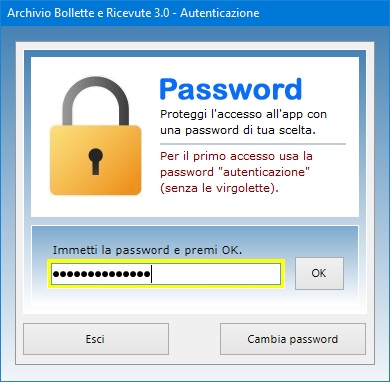
Archivio
Bollette e Ricevute 3.0 è quindi lo
strumento ideale per avere sempre a portata di mano
le ricevute delle nostre spese nonché tutte le
bollette energetiche e di altro tipo pagate nel corso
della nostra vita con la certezza che nessuno potrà
mai contestarci il mancato pagamento di un'utenza
domestica o di una qualsiasi tassa che siamo sicuri
di aver saldato. L'utente resterà piacevolmente
sorpreso nel constatare come il software richieda
tempi di apprendimento praticamente nulli.
|